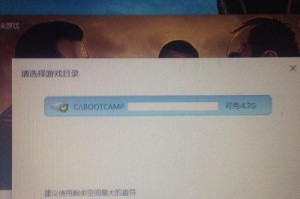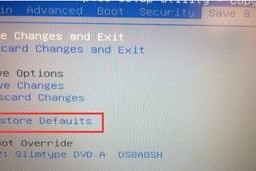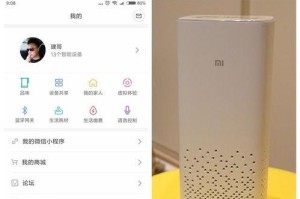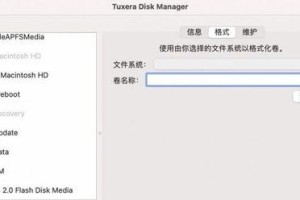电脑突然间罢工了,屏幕上那个熟悉的界面怎么也进不去?别急,别慌,今天就来给你支几招,让你轻松解决电脑进不去的难题!
一、检查电源和连接线

首先,你得确认电脑的电源线是否插得牢固,有时候电源线松动或者接触不良,电脑自然就启动不了。还有,如果你的电脑是连接到显示器使用的,那么检查一下显示器和电脑的VGA、HDMI或者DVI线是否连接得当。
二、重启电脑

有时候,电脑只是因为卡顿或者死机而无法正常启动。这时候,你可以尝试重启一下电脑。如果电脑是台式机,直接按下电源按钮即可;如果是笔记本电脑,通常需要同时按下电源按钮和某个功能键(比如F2、F10或者DEL键)进入BIOS设置,然后选择重启。
三、检查硬件问题
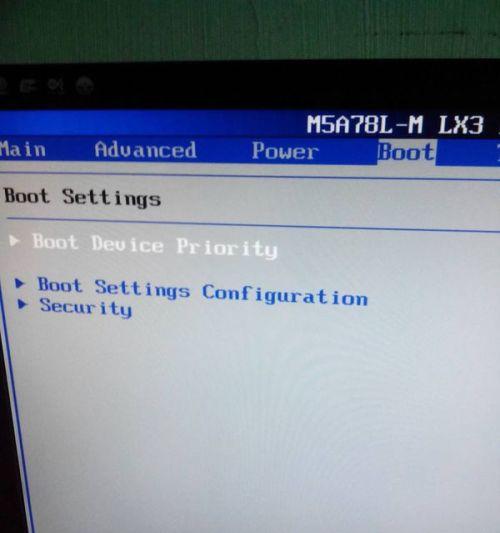
如果你的电脑还是无法启动,那么可能是硬件出现了问题。以下是一些常见的硬件问题及解决方法:
1. 内存条问题:打开电脑机箱,轻轻拔出内存条,用橡皮擦擦拭内存条的金手指,然后重新插回。如果内存条有多个,可以尝试逐一拔出,看是否是某个内存条的问题。
2. 硬盘问题:检查硬盘是否连接正常,如果硬盘是SATA接口,可以尝试更换SATA线。如果硬盘是IDE接口,可以尝试更换IDE线。此外,还可以尝试使用另一块硬盘来排除硬盘本身的问题。
3. 主板问题:如果以上方法都无法解决问题,那么可能是主板出现了问题。这时候,你可以尝试更换主板,或者联系专业维修人员进行检查。
四、尝试安全模式
如果电脑进不去,你可以尝试进入安全模式。在电脑启动时,按下F8键(不同电脑可能有所不同),进入高级启动选项,选择“安全模式”即可。在安全模式下,你可以尝试修复系统文件,或者检查病毒感染。
五、重装系统
如果以上方法都无法解决问题,那么你可能需要重装系统。在重装系统之前,请确保备份好重要数据。以下是重装系统的步骤:
1. 准备一张Windows安装盘或者U盘。
2. 将安装盘或U盘插入电脑,重启电脑。
3. 进入BIOS设置,将启动顺序设置为从安装盘或U盘启动。
4. 按照屏幕提示进行操作,完成系统安装。
六、求助专业人士
如果你对电脑硬件不太了解,或者以上方法都无法解决问题,那么建议你寻求专业人士的帮助。他们可以为你提供更专业的维修服务。
电脑进不去的问题并不复杂,只要按照以上方法一步步排查,相信你一定能够找到解决问题的办法。希望这篇文章能帮到你,祝你电脑使用愉快!